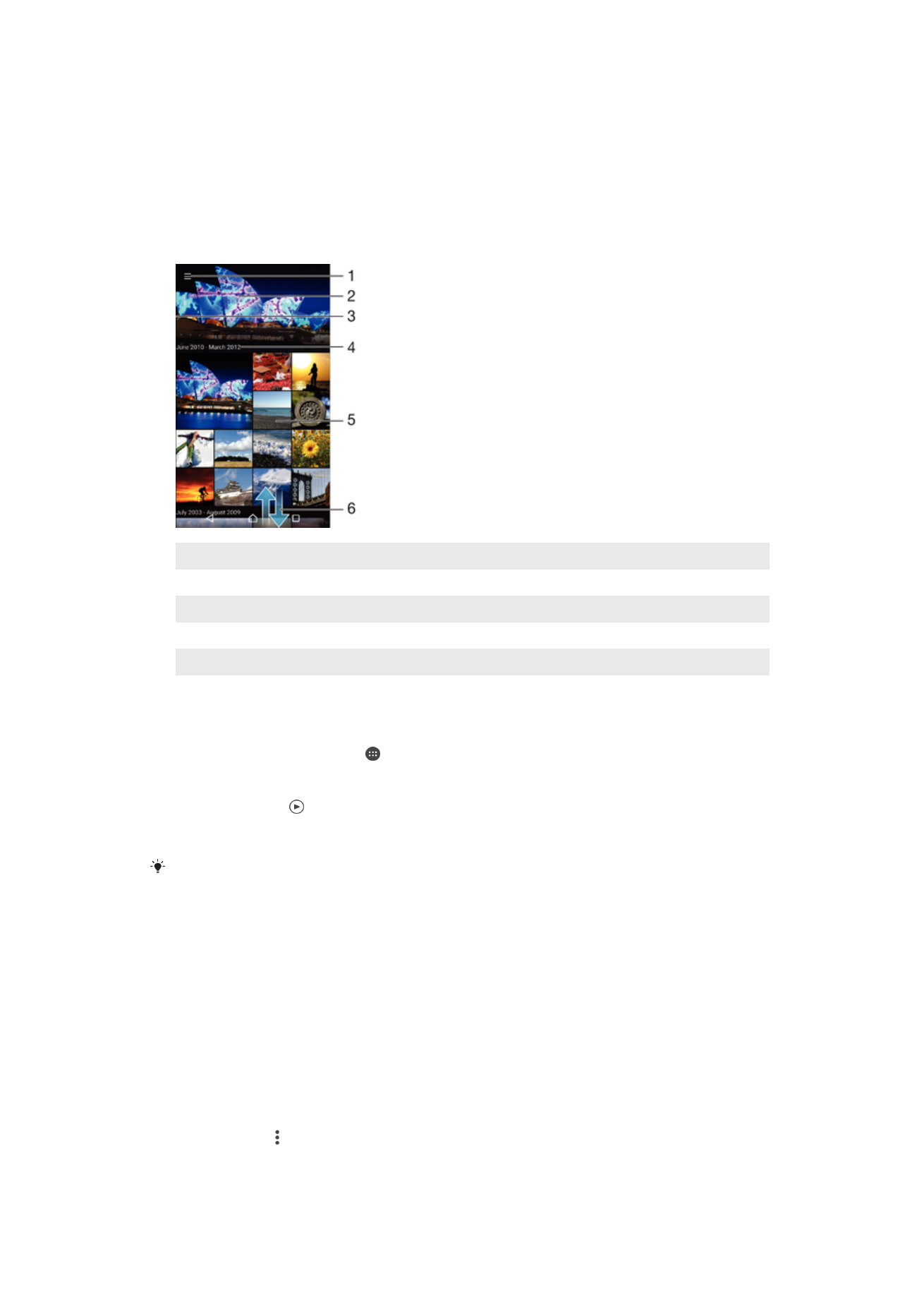
Просмотр фотографий и видеозаписей
Используйте приложение «Альбом» для просмотра фотографий и видеозаписей, сделанных с
помощью камеры устройства, а также другого аналогичного содержимого, сохраненного на
устройстве. Все фотографии и видеозаписи отображаются в хронологическом порядке в виде
значков.
1
Коснитесь значка, чтобы открыть меню начального экрана приложения «Альбом»
2
Просмотрите слайд-шоу всех изображений или только тех, которые вы добавили в избранное
3
Перетащите левый край экрана вправо, чтобы открыть меню начального экрана приложения «Альбом»
4
Диапазон дат создания объектов в текущей группе
5
Коснитесь фотографии или видео, чтобы развернуть их на весь экран
6
Прокрутите страницу вверх или вниз для просмотра содержимого
Просмотр фотографий и видеозаписей
1
Коснитесь Начальный экран на .
2
Найдите и коснитесь Альбом.
3
Коснитесь фотографии или видеоклипа, которые вы хотите просмотреть. При появлении
запроса коснитесь > Видео > ТОЛЬКО ОДИН РАЗ.
4
Пролистните экран влево, чтобы увидеть следующую фотографию или видеозапись.
Пролистните экран вправо, чтобы увидеть предыдущую фотографию или видеозапись.
Если при повороте устройства не происходит автоматической смены ориентации
дисплея, активируйте кнопку Автоповорот экрана в меню Настройки > Дисплей >
Поворот экрана
.
Изменение размера миниатюр
•
Во время просмотра миниатюр фотографий и видео в "Альбоме" разведите пальцы в
стороны для увеличения масштаба или сведите их вместе для уменьшения масштаба.
Изменение масштаба фотографии
•
Во время просмотра фотографии разведите пальцы в стороны для увеличения масштаба или
сведите их вместе для уменьшения масштаба.
Просмотр фотографий в виде слайд-шоу
1
При просмотре фотографии коснитесь экрана, чтобы отобразить панели управления, а
затем выберите > Слайд-шоу, чтобы начать воспроизведение всех фотографий в
альбоме.
2
Коснитесь фотографии, чтобы завершить слайд-шоу.
114
Это Интернет-версия документа. © Печать разрешена только для частного использования.
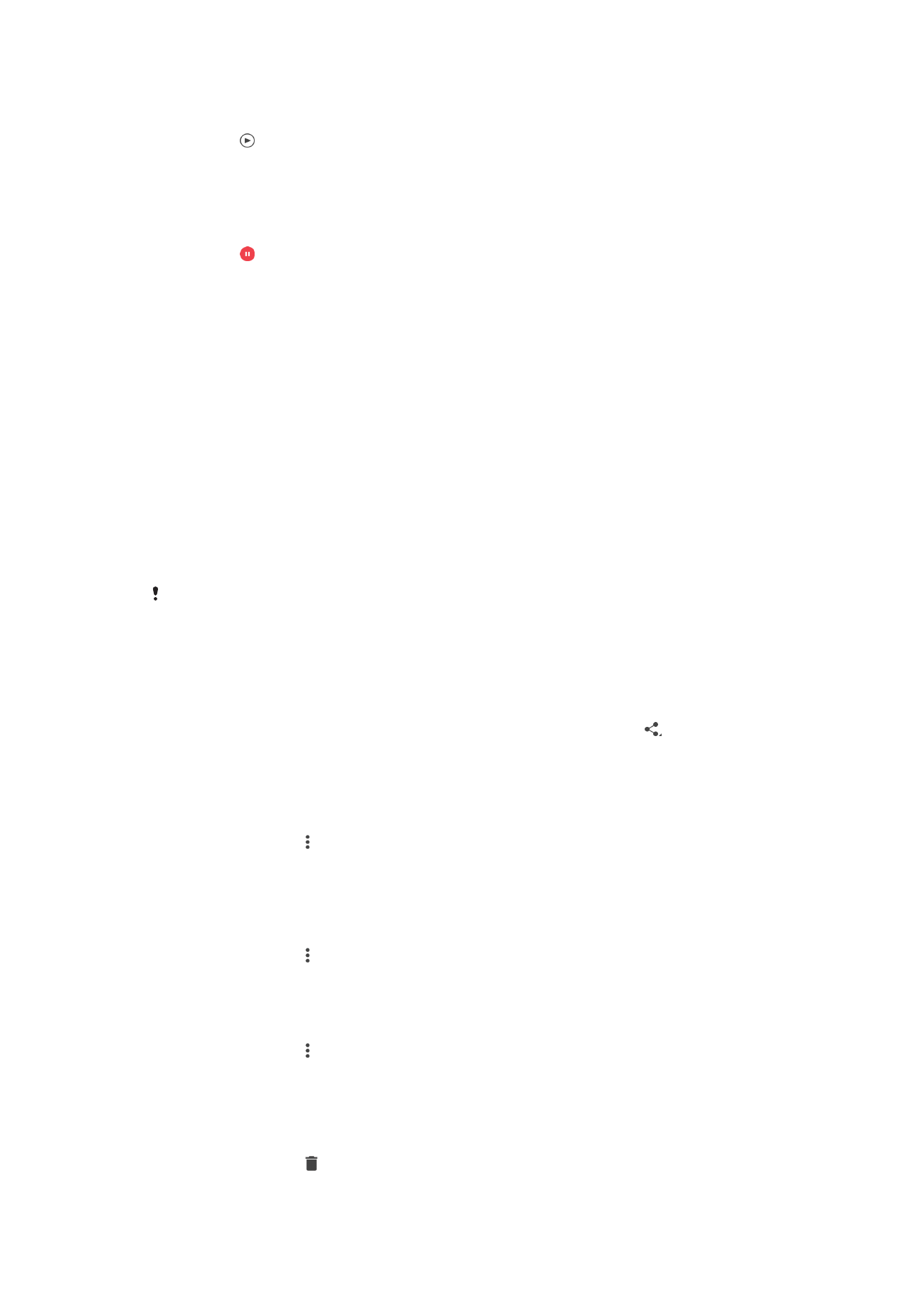
Воспроизведение видео
1
В приложении «Альбом» найдите видео, которое нужно воспроизвести, и коснитесь его.
2
Коснитесь , а затем Видео> ТОЛЬКО ОДИН РАЗ.
3
Если элементы управления воспроизведением не появились, коснитесь экрана для их
отображения. Чтобы скрыть элементы управления, коснитесь экрана еще раз.
Приостановка воспроизведения видео
1
При проигрывании видео коснитесь экрана, чтобы отобразить элементы управления.
2
Коснитесь .
Быстрая перемотка видео вперед и назад
1
При проигрывании видео коснитесь экрана, чтобы отобразить элементы управления.
2
Для быстрой перемотки видео вперед или назад потяните ползунок воспроизведения
соответственно вправо или влево.
Регулировка громкости видео
•
Нажмите клавишу регулировки громкости.